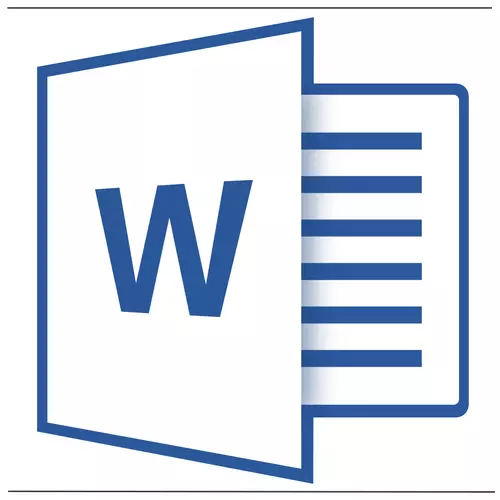
MS Word belgesindeki çizgiyi kaldırın basittir. Doğru, çözümüne geçmeden önce, bunun hat için ve nereden geldiği ya da bunun nasıl eklendiği anlaşılacağı anlaşılmalıdır. Her durumda, hepsi kaldırılabilir ve aşağıda bunun için ne yapacağınızı söyleyeceğiz.
Ders: Kelimede bir çizgi nasıl çizilir
Çizilen çizgiyi kaldırıyoruz
Çalıştığınız belgedeki çizgi, aracı kullanılarak çizilirse "Rakamlar" (sekme "Sokmak" ) MS Word'de mevcut, çok basit kaldırın.
1. Vurgulamak için satıra tıklayın.
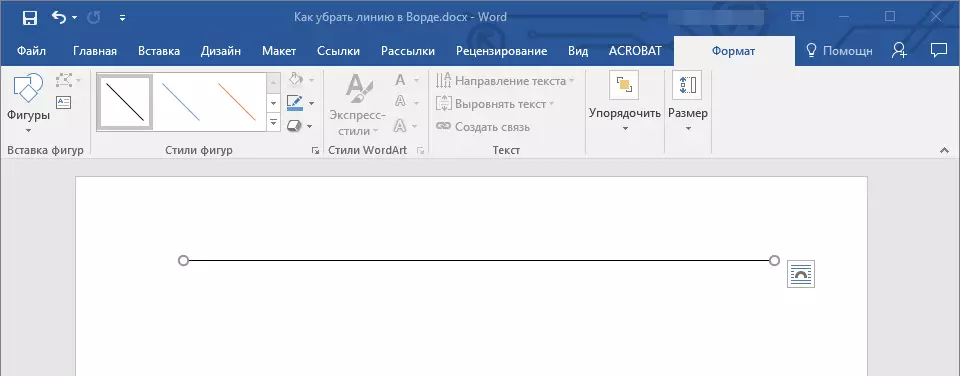
2. sekme açılır "Biçim" Bu satırı değiştirebilirsiniz. Ama silmek için sadece tıklayın "Silmek" klavyede.
3. Hat kaybolur.
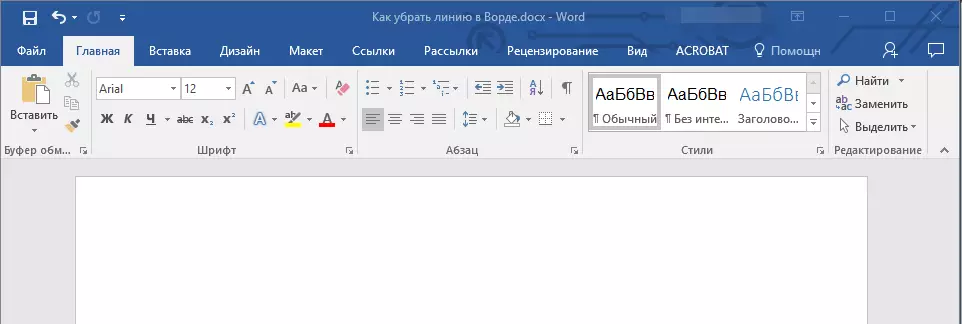
Not: Alet kullanarak eklenen hat "Rakamlar" Farklı bir görünüme sahip olabilir. Yukarıda açıklanan talimatlar, kelimedeki çift, noktalı çizginin yanı sıra, yerleşik program stillerinden birinde sunulan diğer satırların yanı sıra.
Belgenizdeki çizginin üzerine tıklandıktan sonra tahsis edilmezse, başka bir şekilde eklendiği anlamına gelir ve onu kaldırmak için başka bir yöntem kullanmanız gerekir.
Eklenen çizgiyi çıkarın
Belki de belgeye olan çizgi başka bir şekilde eklendi, yani bir yerden kopyalandı ve sonra eklendi. Bu durumda, aşağıdaki işlemleri yapmanız gerekir:1. Hattan önce ve sonra satırdan önce satırı vurgulayın, böylece çizgi de vurgulanır.
2. Düğmeye tıklayın "Silmek".
3. Hat silinir.
Bu yöntem de size yardımcı olmadıysa, satırları daha önce ve sonra satırlarınızı birkaç karakter yazın ve ardından satırla vurgulayın. Tıklamak "Silmek" . Satır silinmezse, aşağıdaki yöntemlerden birini kullanın.
Aracı kullanılarak oluşturulan satırı çıkarın
strong>"Sınırlar"Ayrıca, belgedeki çizginin, bölümdeki araçlardan biri kullanılarak sunulması da olur. "Sınırlar" . Bu durumda, Word'deki yatay çizgiyi çıkarın, aşağıdaki yöntemlerden biri olabilir:
1. Düğme menüsünü açın "Sınır" Sekmede bulunur "Ev" , grup içinde "Paragraf".
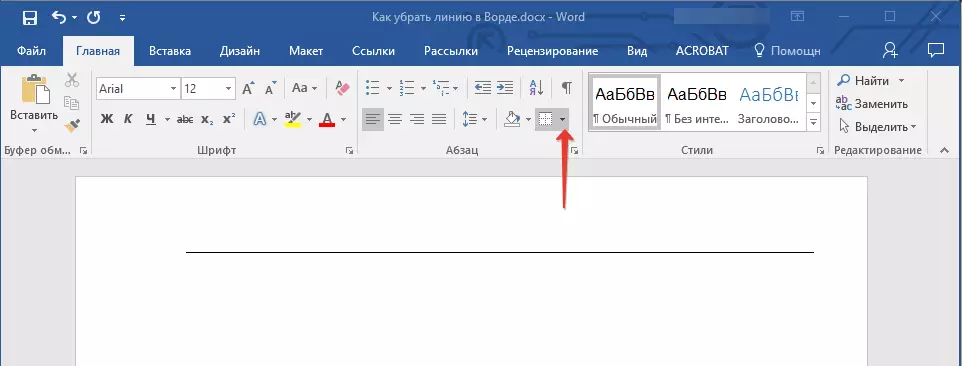
2. Seç "Sınır yok".
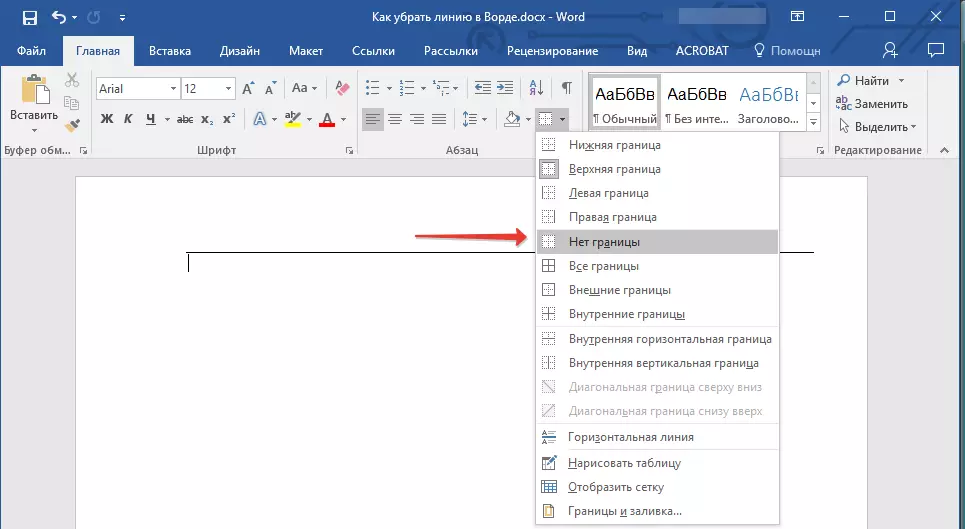
3. Hat kaybolur.
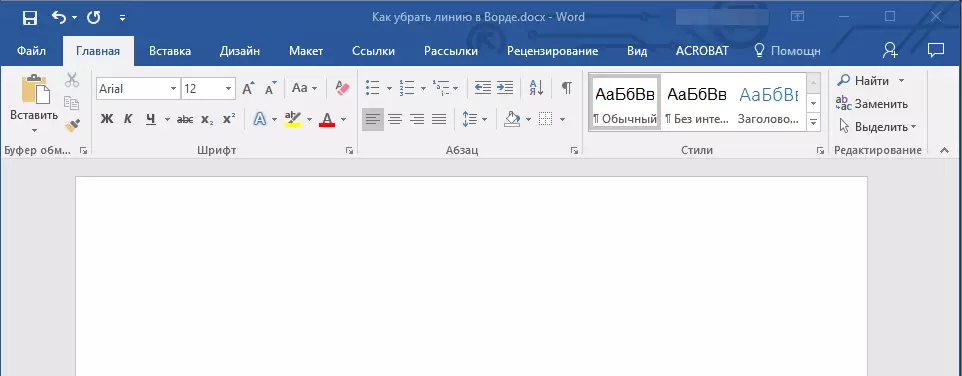
Yardım etmediyse, büyük olasılıkla aynı aleti kullanarak belgeye satır eklendi "Sınırlar" sadece yatay (dikey) sınırlardan biri olarak değil, öğeyi kullanarak "Yatay çizgi".
Not: Sınırdan biri olarak eklenen hat, alet kullanılarak bir miktar yağ çizgisi eklenir. "Yatay çizgi".
1. üzerindeki sol fare düğmesine tıklayarak yatay çizgiyi vurgulayın.
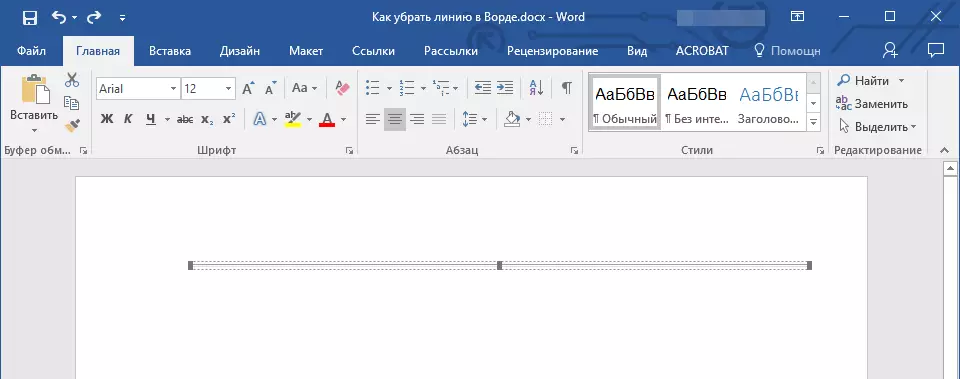
2. Düğmeye tıklayın "Silmek".
3. Hat silinir.
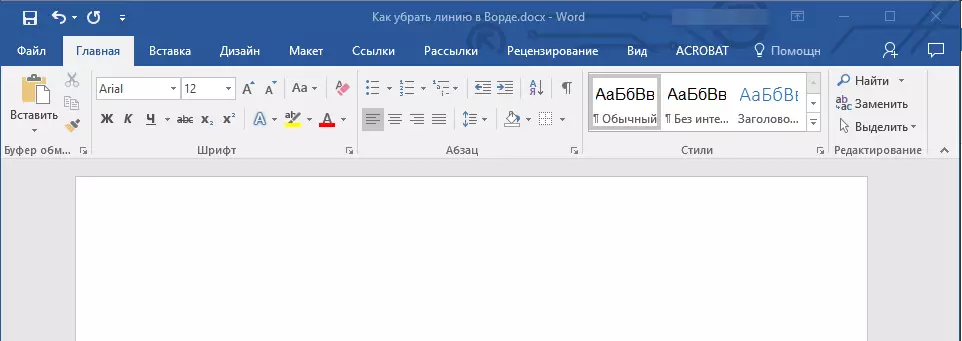
Çerçeve olarak eklenen satırı çıkarın
Bir belgeye satır ekle, programda bulunan yerleşik çerçeveyi de kullanıyor. Evet, kelime çerçevesi sadece bir tabaka çerçeveleyen bir dikdörtgen biçiminde veya bir metin parçası biçiminde değil, aynı zamanda levha / metnin kenarlarından birinde bulunan yatay bir çizgi biçiminde de olabilir.
Dersler:
Kelimede bir çerçeve nasıl yapılır
Çerçeveyi nasıl çıkarılır
1. Fareyi kullanarak çizgiyi vurgulayın (yalnızca bu satırın hangi kısmına bağlı olarak, bu satırın hangi kısmına bağlı olarak, yalnızca yukarıda veya altındaki alanın üstünde veya altında ayrılmıştır).
2. Düğme menüsünü genişletin "Sınır" (Grup "Paragraf" Sekmek "Ev" ) ve öğeyi seçin "Sınırlar ve Dökülen".

3. sekmesinde "Sınır" Bölümdeki açılış iletişim kutusu "Bir çeşit" Seçmek "Numara" ve bas "TAMAM".
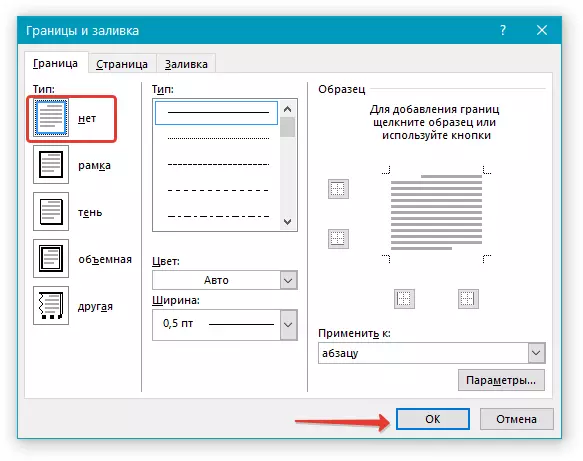
4. Çizgi silinir.
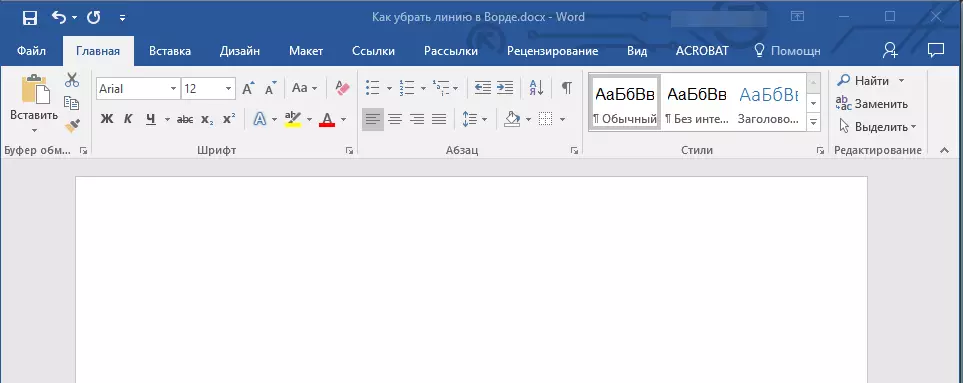
Format veya yazarın sembolleriyle oluşturulan çizgiyi çıkarın
Üç karakterden sonra yanlış biçimlendirme veya otomatics nedeniyle kelimeye eklenen yatay çizgi “-”, “_” veya “=” ve ardından KeyStroke "GİRMEK" Tahsis etmek imkansız. Silmek için şu adımları izleyin:
Ders: Word'deki otomatik bitki
1. İmleci bu çizgiye getirin, böylece bir sembolün başlangıcında görünmesi (solda) "Otomatik Parametreler".

2. Düğme menüsünü genişletin "Sınırlar" grupta olan "Paragraf" Sekmek "Ev".
3. Seç "Sınır yok".
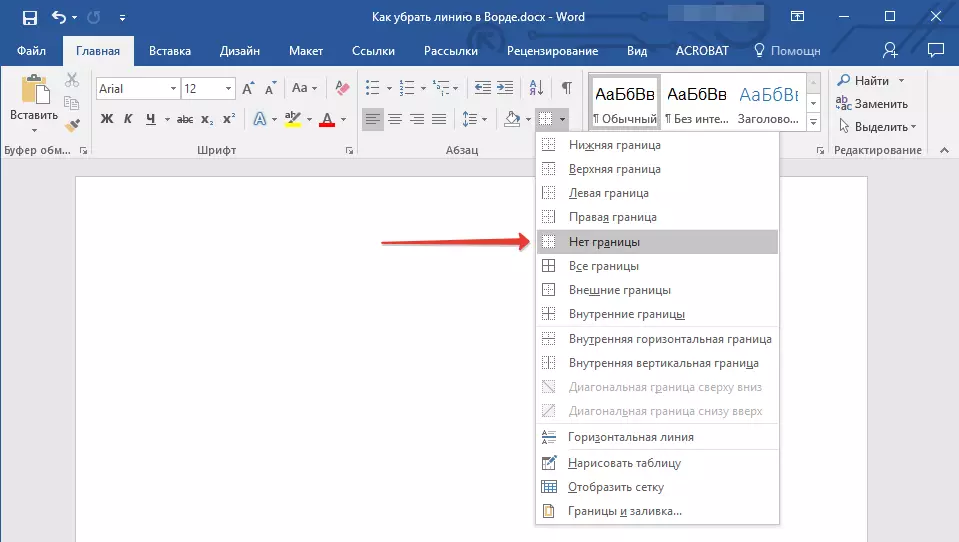
4. Yatay çizgi silinecek.
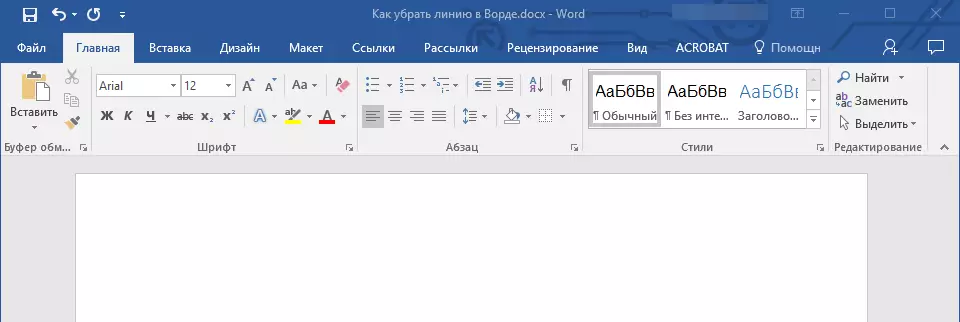
Tablodaki çizgiyi çıkarın
Göreviniz, tablodaki satırı kelimedeki satırı kaldırmaksa, sadece dizeleri, sütunları veya hücreleri birleştirmeniz gerekir. Sonuncusu hakkında zaten yazdık, sütunları veya satırları birleştirmek için size aşağıda daha fazla ayrıntı söyleyeceğimiz bir şekilde sorulabilir.
Dersler:
Word'de bir masa nasıl yapılır
Masadaki hücreleri nasıl birleştirilir
Tabloya bir dize nasıl eklenir
1. Fareyi kullanarak satırı silmek istediğiniz sıradaki iki bitişik hücreyi (satır veya sütunda) seçin.
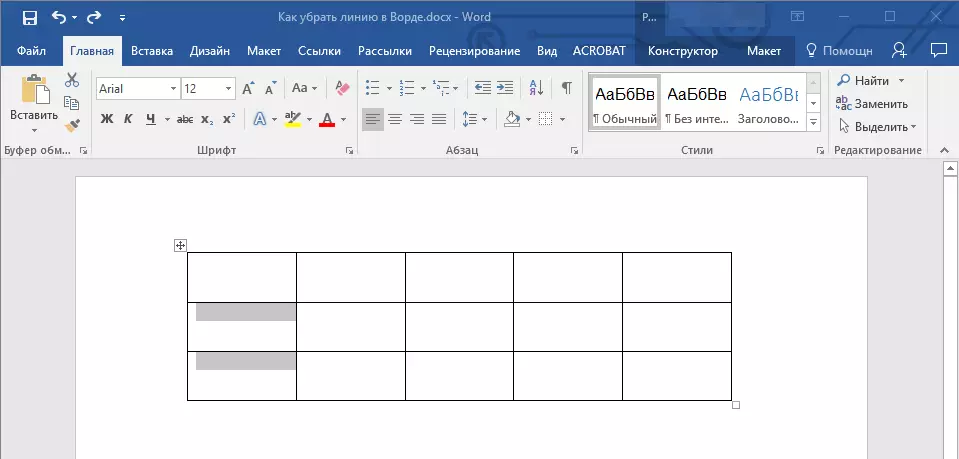
2. Sağ tıklayın ve öğeyi seçin. "Hücreleri Koruyun".
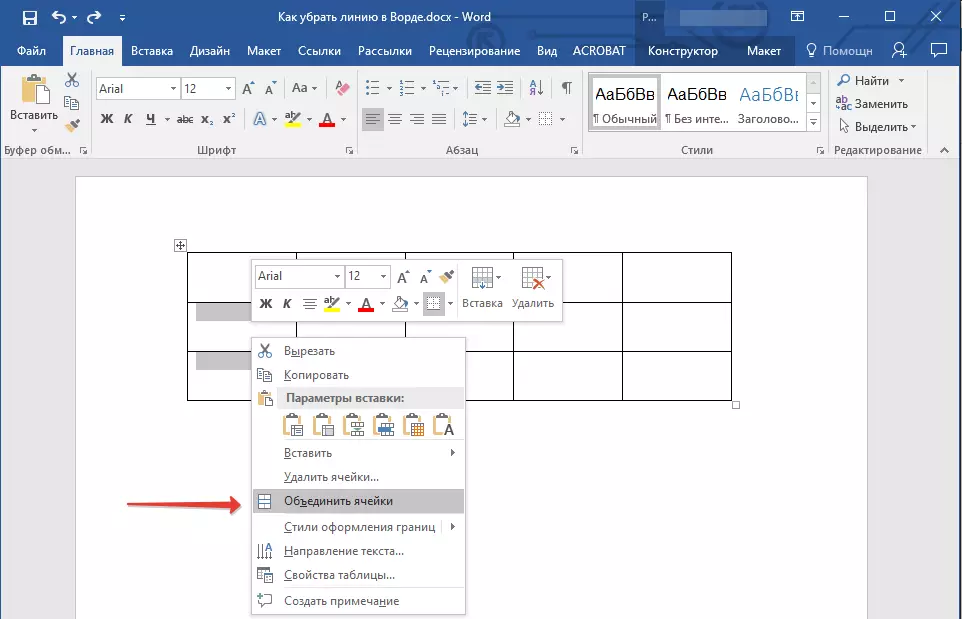
3. Silmek istediğiniz tüm bitişik hat hücreleri veya sütun için eylemi tekrarlayın.
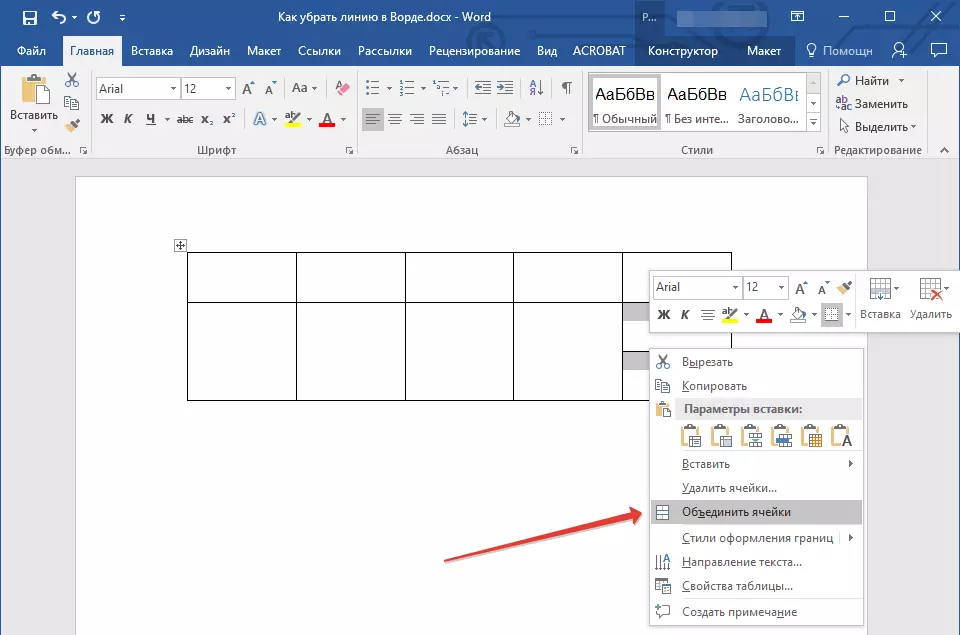
Not: Göreviniz yatay bir çizgiyi silmekse, dikey çizgiden kurtulmak istiyorsanız, sütundaki bitişik hücreleri vurgulamanız gerekir, eğer dikey çizgiden kurtulmak istiyorsanız, satırdaki hücrelerin çiftini vurgulamak gerekir. Sil yapmayı planladığınız aynı çizgi, seçilen hücreler arasında olacaktır.
4. Tablodaki çizgi silinecektir.

Hepsi bu, şimdi, belgede nasıl göründüğüne bakılmaksızın, kelimedeki çizgiyi çıkarabileceğiniz tüm yöntemleri biliyorsunuz. Bu gelişmiş ve yararlı programın olanakları ve işlevlerinin daha da çalışmasında başarılar ve olumlu sonuçlar diliyorum.
